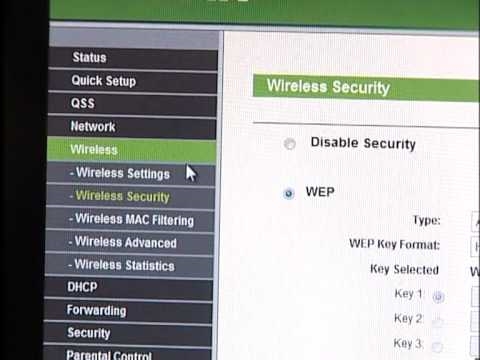A legtöbb Wi-Fi-felhasználó természetesen értetlenül áll az alacsony Wi-Fi-jel miatt. Amikor az útválasztó egyszerűen nem tudja biztosítani a vezeték nélküli hálózat megfelelő tartományát, és a Wi-Fi egyszerűen nem éri el a távoli szobákat. Igen, valóban ez a probléma, amiről beszéltem ebben a cikkben. Mindenki különböző módokat keres a Wi-Fi hálózat hatótávolságának növelésére.
De vannak kivételek, amikor éppen ellenkezőleg, csökkentenie kell a Wi-Fi adó teljesítményét. Ez a router beállításaiban tehető meg, azonban nem minden routernél van ilyen lehetőség. Ebben a cikkben megmutatom, hogyan lehet ezt megtenni különböző gyártók routerein.
Lehet, hogy ez a funkció néhány ember számára értelmetlen, de nem az. Például van egy kis lakása, telepített egy jó erős útválasztót, és a legtávolabbi sarkokban is a maximális Wi-Fi jelerősség. Nem szükséges, hogy az internet jól működjön vezeték nélküli hálózaton keresztül. Még ha 2-3 hálózati osztás is van, minden működni fog. Ezért visszaállíthatja az adó tápellátását, hogy a hálózata ne érjen el a szomszédoktól két apartmanon keresztül. Nos, a hálózat kevesebb interferenciát okoz más hálózatokban. És ettől nem lesz rosszabb.
Nos, és külön kérdés a Wi-Fi káros hatásairól. Végül is, az elképzelés szerint minél nagyobb az adóteljesítmény (tx teljesítmény), annál több a sugárzás. És ha csak egy helyiségben csatlakozik az útválasztójához, ahol telepítve van, akkor az áramellátása mindenesetre túlzott és felesleges lesz. Beállíthatja a Wi-Fi éjszakai automatikus kikapcsolását is (utasítás az Asus számára). Akkor miért ne csökkentené, amit most meg is fogunk tenni.
Csökkenti a Wi-Fi teljesítményét az Asus útválasztón
Kezdjük az Asus eszközeivel. Minden meglehetősen egyszerű és egyértelmű. El kell mennie a router beállításaihoz a 192.168.1.1 címen, vagy be kell tartania ezt az utasítást.
A beállításokban lépjen a fülre Vezetéknélküli hálózat – Szakmailag (tetején). Az oldal legalsó részén található egy elemTx teljesítményszabályozás... Vele van egy mező, ahol megadhatja a jelerősséget százalékban (maximum 100%), vagy beállíthatja a csúszka segítségével.
Be kell állítania a kívánt értéket, és nyomja meg a gombot Alkalmaz.

80% -ra csökkentettem a teljesítményt, és a jelszintem gyakorlatilag nem csökkent. Itt kell kísérleteznie. Próbálja ki a különböző lehetőségeket. Ha érdekel, akkor beállítottam az Asus RT-N18U modell tápellátását.
A Wi-Fi adó teljesítményének beállítása a Tp-Linken
A Tp-Link hálózati eszközökön ez a funkció kissé eltérően valósul meg. Egyébként nem találtam, hogyan lehetne csökkenteni a TP-Link TL-WR741ND és a TL-WR740N energiáját. Valószínűleg ezeknek a költségvetési modelleknek nincs ilyen lehetőségük. Ott az adó egyébként nem túl erős. De a népszerű TP-Link TL-WR841ND, TL-WR1043ND esetében van ilyen lehetőség.
Lépjen a Tp-Link router beállításaihoz, és lépjen a fülreVezeték nélküli – Wireless Advanced... Ott látni fog egy elemet,Üzemmód, vagyátviteli erő... És a munka három lehetőségének egyikének a megválasztása: Magas - maximális teljesítmény (alapértelmezett),Középső - átlagos teljesítmény, és Alacsony - minimális teljesítmény. Válasszon egyet a három lehetőség közül, és a gombra kattintva mentse a beállításokat Megment.

Kár, hogy nincs mód a teljesítmény százalékának beállítására.
Csökkenti a Wi-Fi teljesítményét (tx teljesítmény) a D-link útválasztón
A D-Link tx teljesítményét ugyanazon beállítások szabályozzák. Léphet a 192.168.0.1 címre, vagy kövesse ezt az utasítást. Kísérleteztem a D-link DIR-615 készülékkel.
A beállításokban nyissa meg a fület Wi-Fi – További beállítások... Van egy pontTX teljesítmény legördülő menüvel, ahol a teljesítmény százalékban van megadva. Válassza ki a kívánt értéket, és nyomja meg a gombot Alkalmaz.

A jelerősség beállítása a ZyXEL Keenetic készüléken
A ZyXEL Keenetic útválasztó vezérlőpultján, amely a 192.168.1.1 címen érhető el, lépjen a fülre Wi-Fi hálózat... Keresse meg az elemet Jelerősség, és a legördülő menüben válassza ki a kívánt értéket% -ban.

Kattintson a gombra Alkalmaz... Indítsa újra az útválasztót.